안정적인 온도를 유지하고 iPhone을 적절히 식혀 기기를 보호하고 배터리 수명을 늘리세요. 이 글에서는 iPhone을 식히는 11가지 간단한 방법을 소개합니다!
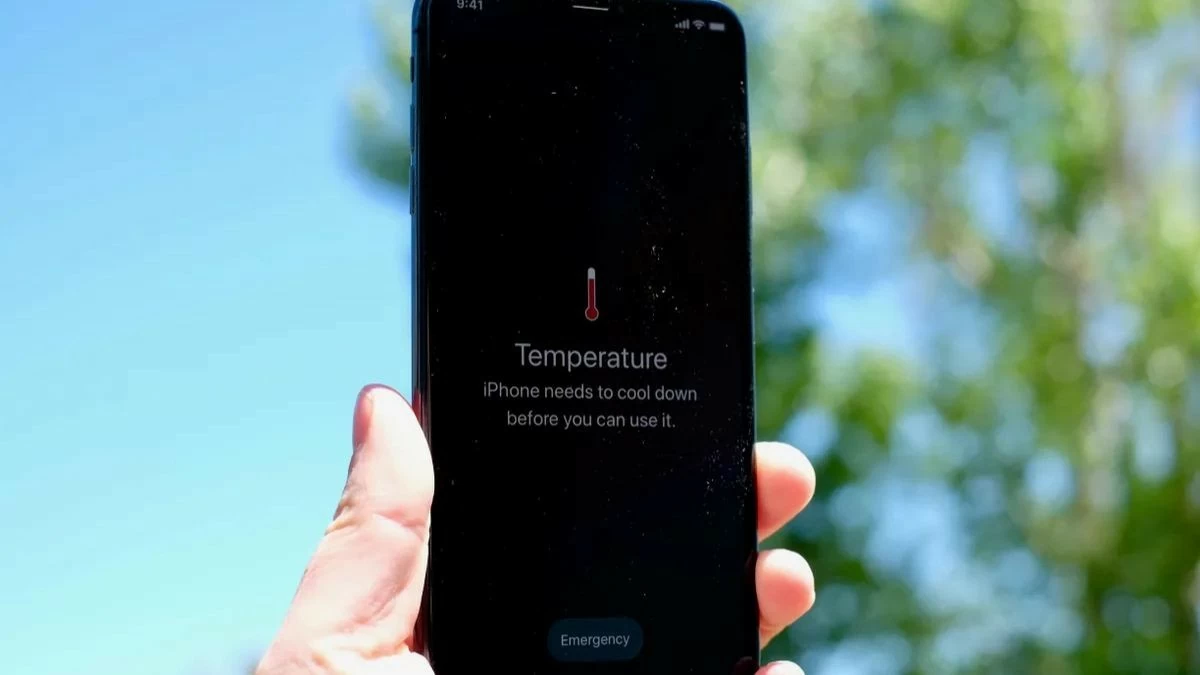 |
iPhone을 식히는 가장 쉬운 11가지 방법
iPhone을 어떤 상황에서든 안전하게 식혀주는 효과적인 방법을 소개합니다. 케이스를 벗기거나 백그라운드 앱을 끄는 것과 같은 간단한 방법부터 공장 초기화나 냉각 소프트웨어 사용과 같은 고급 작업까지, iPhone이 항상 원활하게 작동하도록 하는 각 방법을 살펴보겠습니다 .
뒷면 커버를 제거하세요
iPhone을 식히는 간단하면서도 효과적인 방법은 케이스를 제거하는 것입니다. 케이스는 열을 유지하여 기기의 냉각 과정을 늦출 수 있습니다.
1단계: iPhone이 뜨거워지면 사용을 중단하세요.
2단계: 기기에서 케이스나 기타 덮개를 제거합니다.
3단계: iPhone을 통풍이 잘 되는 곳에 두면 열이 더 빨리 방출됩니다.
 |
사용을 중단하고 기기를 시원한 곳으로 옮기세요.
iPhone이 너무 뜨거울 경우, 사용을 중단하고 시원한 곳에 두어 즉시 식히세요.
1단계: 심각한 손상을 방지하려면 iPhone이 뜨거워지면 즉시 사용을 중단하세요.
2단계: 기계를 공기 순환이 좋은 시원한 곳에 두세요.
3단계: 사용을 계속하기 전에 약 10~15분 정도 기다리세요.
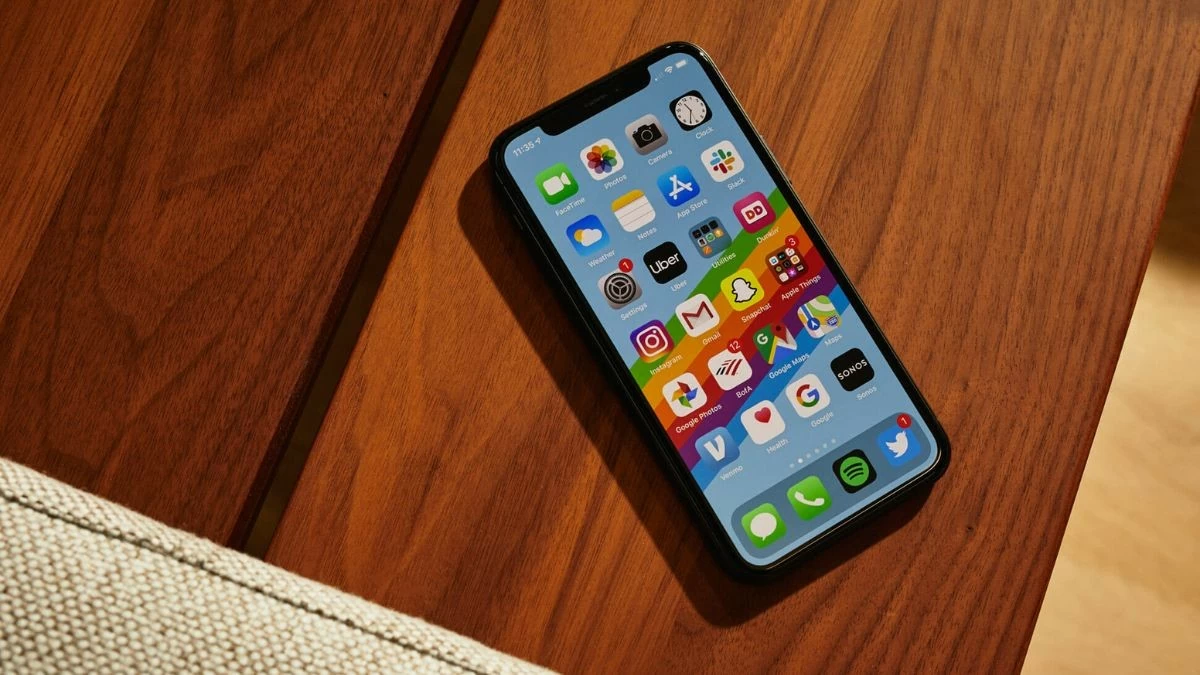 |
백그라운드 앱 닫기
백그라운드 앱은 CPU와 RAM과 같은 리소스를 소모하여 iPhone이 과열되고 속도가 느려지게 합니다. 온도를 낮추려면 불필요한 앱을 닫으세요.
1단계: 화면 아래쪽 가장자리에서 위로 살짝 밀어 멀티태스킹 화면으로 들어갑니다(또는 이전 iPhone의 경우 홈 버튼을 두 번 클릭합니다).
2단계: 각 앱을 위로 살짝 밀어 앱을 닫고 배터리를 절약하세요.
3단계: 리소스를 많이 소모하는 애플리케이션을 정기적으로 확인하고 끄고 기기를 시원하게 유지하세요.
 |
화면 밝기 줄이기
화면이 너무 밝으면 배터리가 소모될 뿐만 아니라 기기 온도가 상승하여 성능에 영향을 미칩니다. iPhone 온도를 낮추려면:
1단계: "제어 센터"로 가서 주변 조명에 맞춰 화면 밝기를 조정하여 기기를 시원하게 유지하고 배터리를 절약하세요.
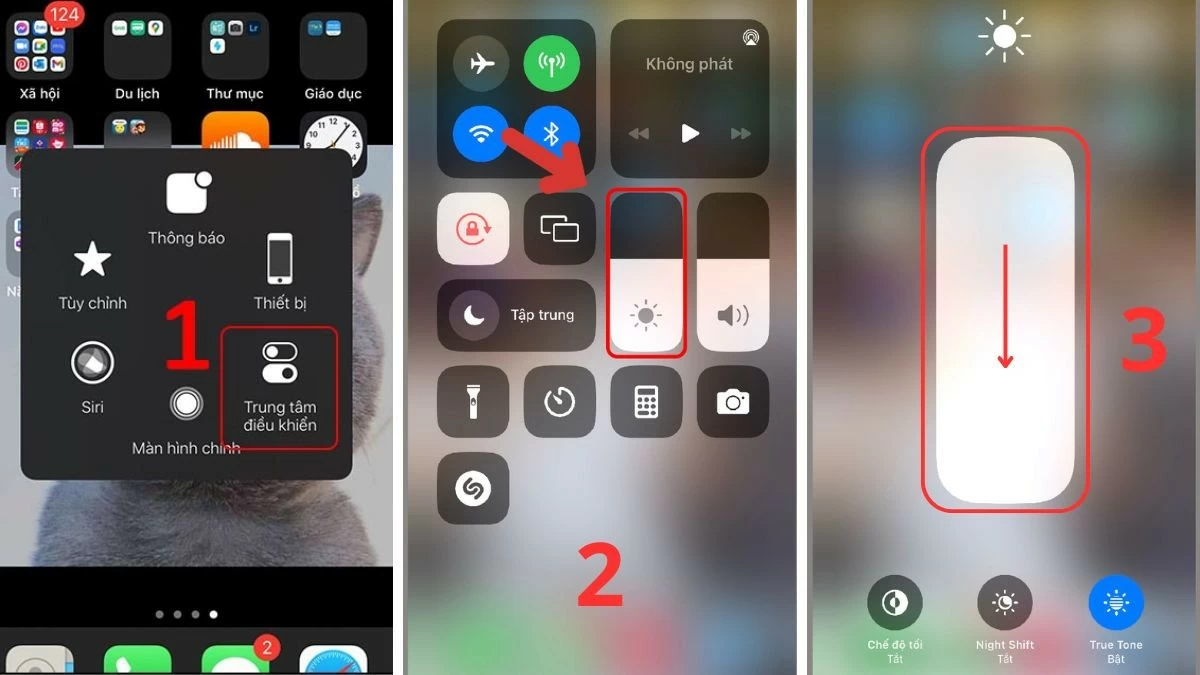 |
2단계: "설정"으로 가서 "접근성"을 선택한 다음 "디스플레이 및 텍스트 크기"로 가서 밝기를 적절히 조정합니다.
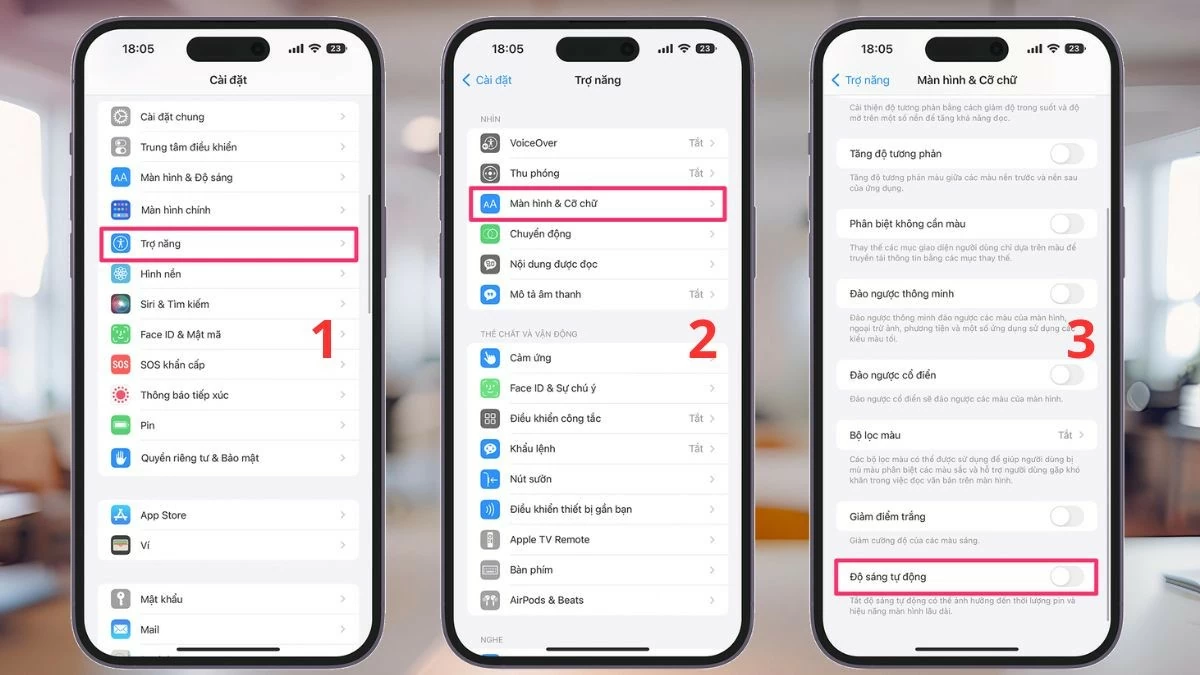 |
3단계: "자동 밝기" 모드를 켜면 iPhone이 주변 환경에 맞게 화면 밝기를 자동으로 조절합니다.
기기를 사용하는 동안 충전하지 마세요
게임을 하거나 동영상을 시청하는 동안 충전하면 iPhone이 빠르게 가열되어 부품이 손상되고 화재나 폭발의 위험이 있습니다. 기기를 보호하고 안전을 확보하려면 충전 중에는 이러한 활동을 중단하고 배터리가 완전히 충전된 상태에서만 사용하여 iPhone이 원활하게 작동하도록 하세요.
 |
사용하지 않을 때는 모바일 데이터, GPS, 블루투스를 꺼주세요.
사용하지 않을 때 모바일 데이터, GPS, 블루투스 등의 연결을 끄면 전력 소비를 줄이고 기기가 빠르게 뜨거워지는 것을 방지하는 데 도움이 됩니다. 이 경우 iPhone을 식히려면 다음 단계를 따르세요.
1단계: "설정"을 열고 "개인 정보 보호 및 보안"으로 이동한 다음 "위치 서비스"를 선택하여 GPS를 끕니다.
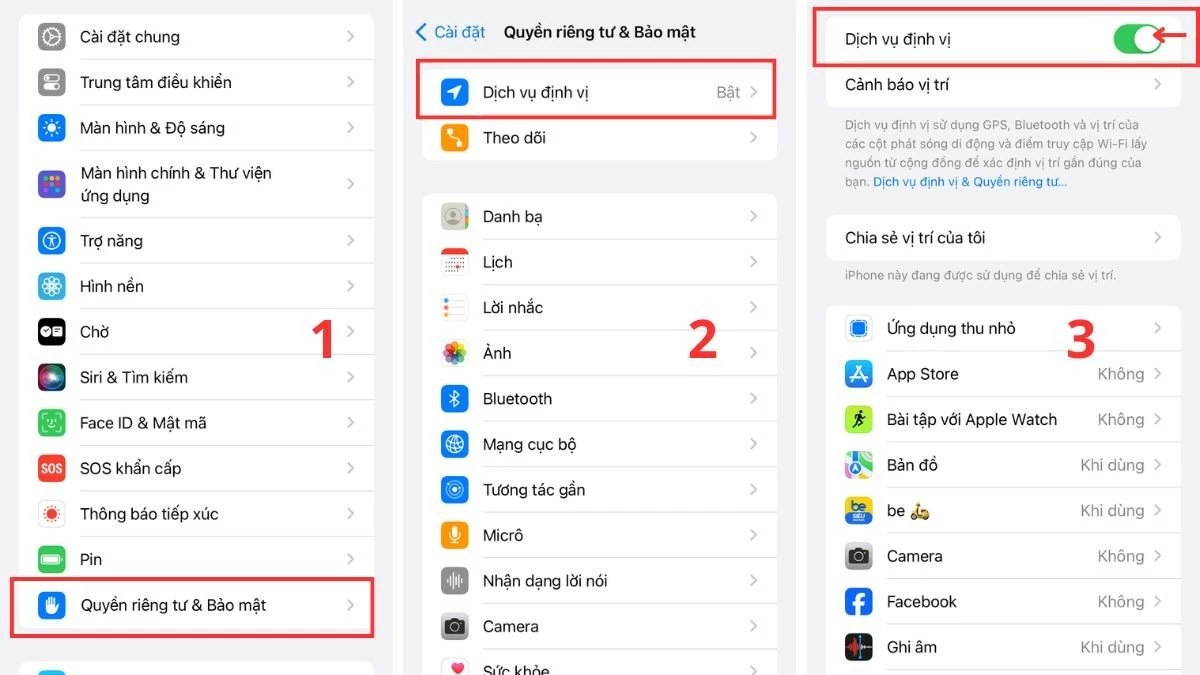 |
2단계: 다음으로, "모바일"로 가서 "끄기"를 선택하여 모바일 데이터 사용을 중지합니다.
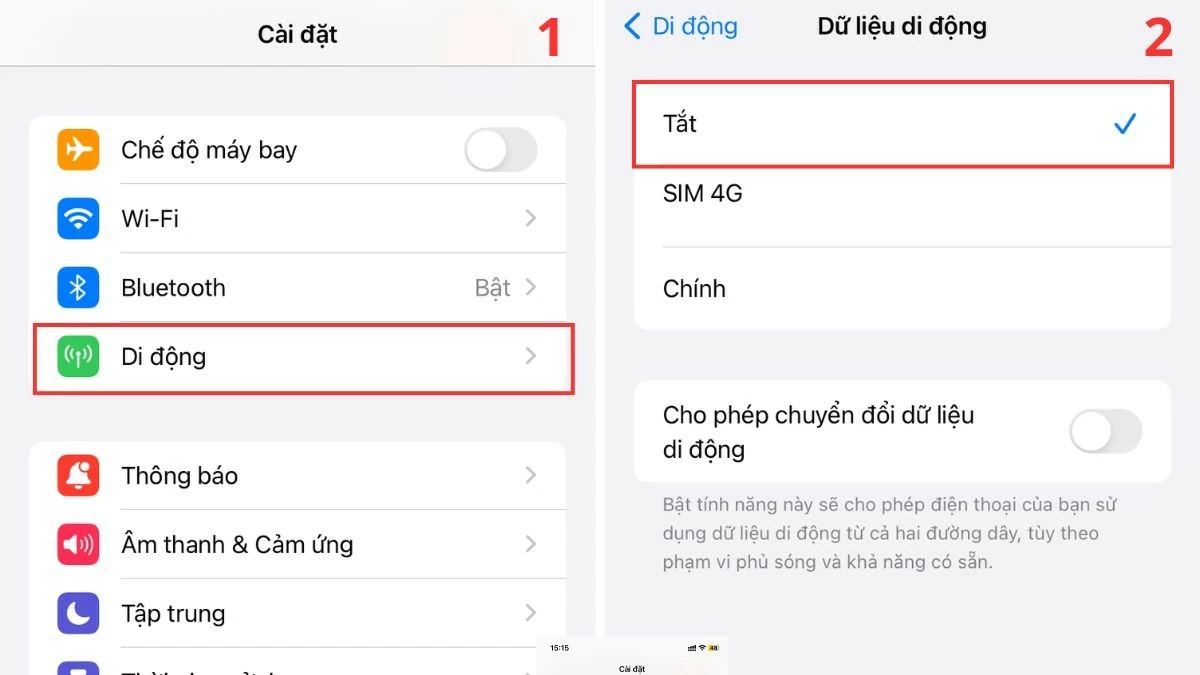 |
3단계: "설정"으로 가서 "블루투스"를 선택하고 버튼을 왼쪽으로 밀어 블루투스 연결을 끕니다.
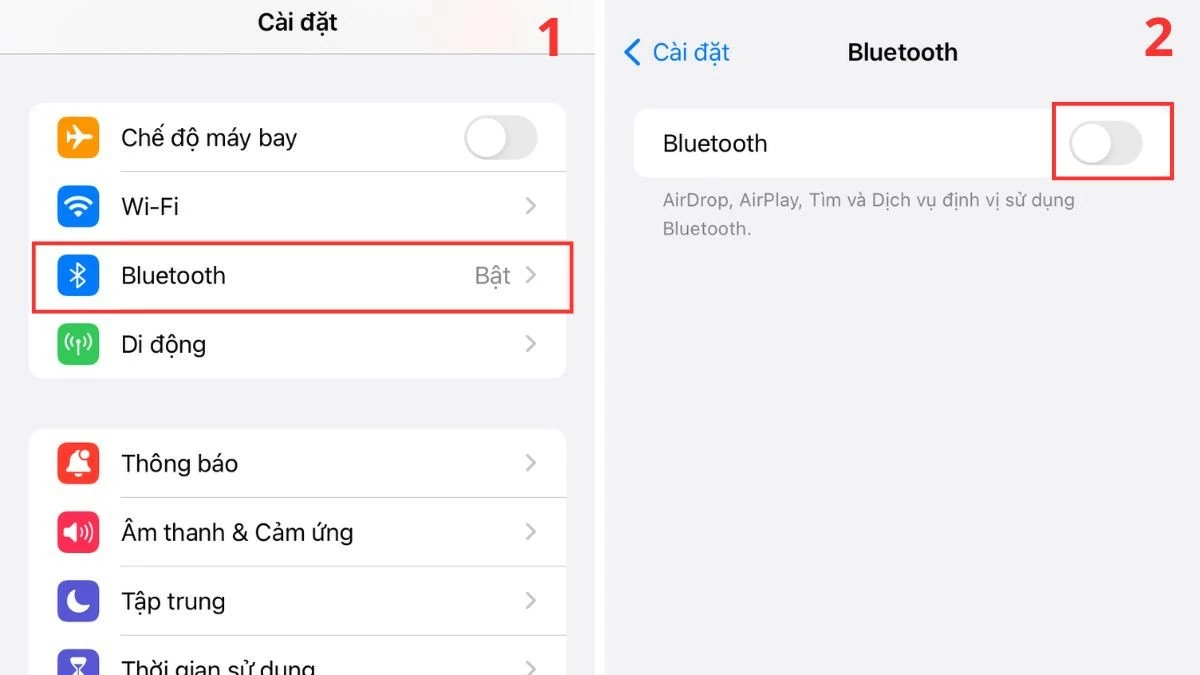 |
지금 백그라운드 앱 새로고침을 끄세요
백그라운드 앱 새로 고침을 끄면 리소스를 절약하고 기기 온도를 낮추는 데 도움이 됩니다. 방법은 다음과 같습니다.
1단계: "설정"을 열고 "일반"을 선택한 다음 "백그라운드 앱 새로 고침"을 탭합니다.
2단계: 여기서는 각 특정 애플리케이션에 대한 기능을 끌 수 있으며, "백그라운드 앱 새로 고침"을 선택하여 기능을 완전히 끌 수도 있습니다.
3단계: 배터리를 절약하려면 "끄기"를 탭하세요. 이는 iPhone을 식히는 효과적인 방법입니다.
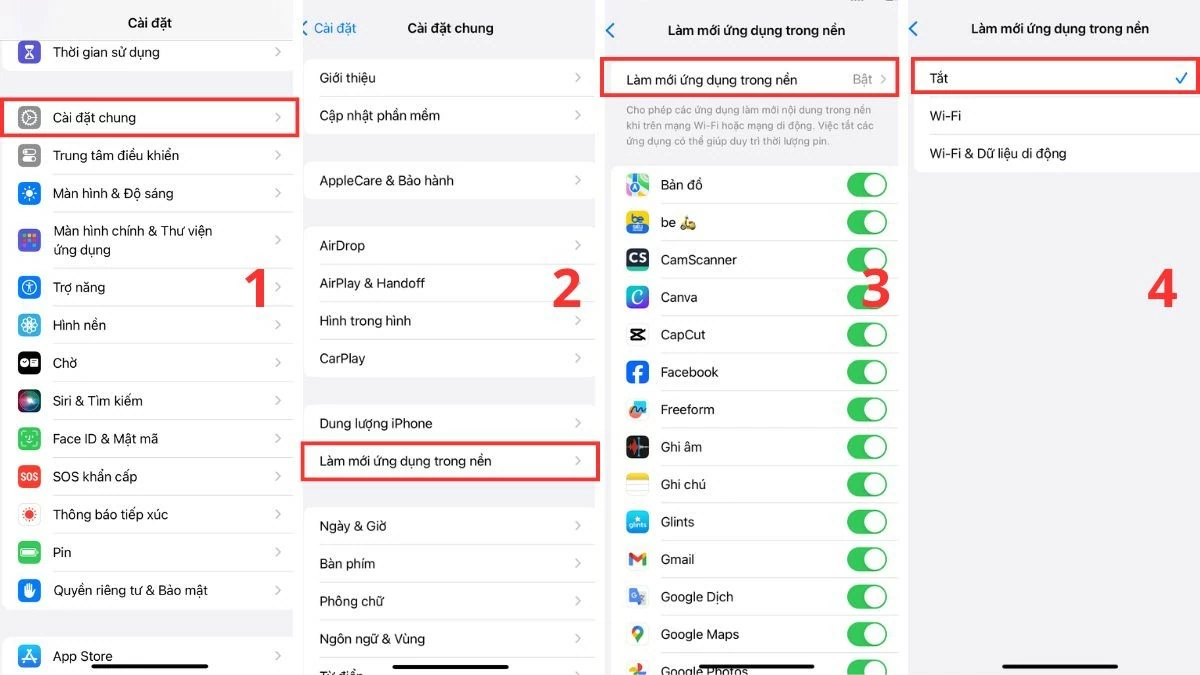 |
iPhone을 공장 설정으로 복원하는 방법에 대한 지침
공장 초기화는 다른 방법으로도 기기 온도를 낮추는 데 효과가 없을 때 최후의 수단입니다. 특히 소프트웨어 충돌이나 리소스 과부하로 인해 기기의 온도가 심각하게 높아질 때 iPhone을 식히는 효과적인 방법입니다.
1단계: 먼저, 모든 중요한 데이터를 백업하세요.
2단계: 다음으로, "설정" > "일반" > "iPhone 전송 또는 재설정"으로 이동합니다.
3단계 : "모든 콘텐츠 및 설정 지우기"를 선택하여 기기를 새것과 같은 상태로 복원합니다.
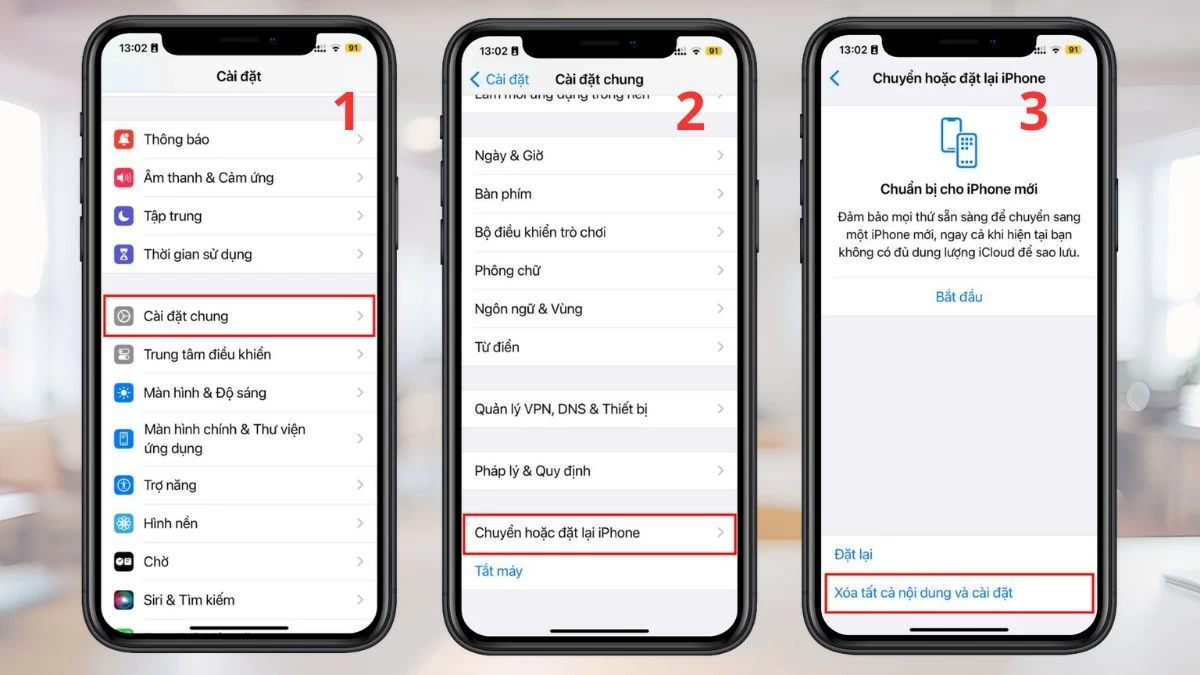 |
현재 소프트웨어를 업데이트해야 합니다
Apple은 성능 최적화 및 버그 수정을 위해 새로운 소프트웨어 업데이트를 정기적으로 배포하며, 여기에는 기기의 냉각 기능 개선도 포함됩니다. 정기적인 iOS 업데이트는 새로운 기능을 추가할 뿐만 아니라 iPhone의 온도를 효과적으로 낮춰 원활한 작동을 돕고 사용 중 과열을 방지합니다.
1단계: 먼저 "설정" > "일반" > "소프트웨어 업데이트"로 이동합니다.
2단계: 새로운 업데이트가 있는지 확인하세요.
3단계: "다운로드 및 설치"를 클릭하여 iPhone을 업데이트하고, 성능을 개선하고, 온도를 보다 효과적으로 낮추세요.
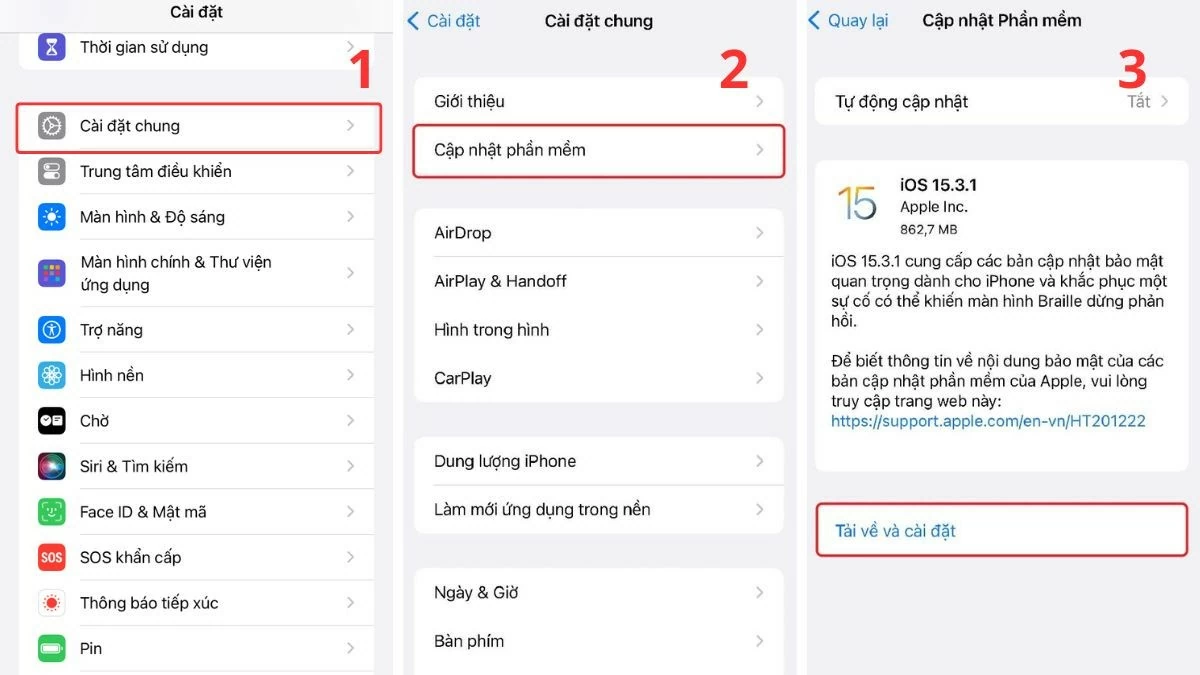 |
정품 iPhone 충전기를 사용해야 합니다.
정품이 아닌 충전기를 사용하면 충전 중 iPhone이 과열되어 부품 손상 및 배터리 수명 단축의 위험이 있습니다. iPhone의 안전과 효과적인 냉각을 위해 정품 Apple 충전기 또는 MFi 인증 제품을 우선적으로 사용해야 합니다. 원산지가 불분명한 제품은 휴대폰 과열, 배터리 고장 또는 폭발을 유발할 수 있습니다.
 |
소프트웨어를 사용하여 iPhone 냉각을 수행하십시오.
수동 방법 외에도 소프트웨어를 사용하여 iPhone을 효과적으로 모니터링하고 온도를 낮출 수 있습니다. 인기 있는 애플리케이션 중 하나인 System Status Lite는 CPU 온도, 시스템 리소스 사용량, 배터리 상태와 같은 중요한 매개변수를 모니터링할 수 있도록 해줍니다. 애플리케이션을 정기적으로 확인하면 기기 과열을 유발하는 문제를 신속하게 감지하고 그에 따라 사용 습관을 조정할 수 있습니다.
1단계: 먼저 App Store에서 "System Status Lite" 앱을 다운로드하세요.
2단계: 앱을 열어 CPU 온도, RAM 및 기타 매개변수와 장치 성능에 대한 세부 정보를 확인하세요.
3단계: 배터리를 소모하는 애플리케이션을 끄고, 온도가 안전 수준을 초과하면 기기를 가열합니다.
 |
사용 전 iPhone을 식히는 이상적인 온도
휴대폰의 안정적인 작동을 위해 iPhone을 냉각하는 이상적인 온도는 0°C에서 35°C 사이입니다. 기기 온도가 이 수준을 초과하면 손상을 방지하기 위해 즉시 냉각 조치를 취해야 합니다. 특히 주변 환경이나 지속적인 사용으로 인해 기기가 뜨거울 경우, 기기를 계속 사용하기 전에 약 25°C로 식히는 것이 가장 좋습니다. 안전한 온도와 효과적인 iPhone 냉각 방법에 대한 정보를 이해하면 기기의 안정적인 성능을 오랫동안 유지하는 데 도움이 됩니다.
 |
소개된 iPhone 냉각 방법은 구현하기 쉬울 뿐만 아니라 매우 효과적이어서 기기 과열을 방지하고 더욱 안정적으로 작동하는 데 도움이 됩니다. 부드럽고 내구성 있는 iPhone 사용 경험을 위해 이 11가지 iPhone 냉각 방법을 지금 바로 적용하여 언제 어디서나 당신과 함께할 준비가 되어 보세요!
[광고_2]
원천





![[사진] 중앙당기관 당대표자대회 제1차 대회 폐막](https://vphoto.vietnam.vn/thumb/1200x675/vietnam/resource/IMAGE/2025/9/24/b419f67738854f85bad6dbefa40f3040)












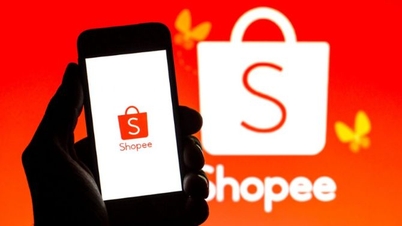


















![[사진] Nhan Dan 신문 편집장 Le Quoc Minh이 Pasaxon 신문의 실무 대표단을 접견했습니다.](https://vphoto.vietnam.vn/thumb/1200x675/vietnam/resource/IMAGE/2025/9/23/da79369d8d2849318c3fe8e792f4ce16)


































![[사진] 중앙당기관 당대표자대회 제1차 대회 성대히 개막](https://vphoto.vietnam.vn/thumb/402x226/vietnam/resource/IMAGE/2025/9/24/82a89e250d4d43cbb6fcb312f21c5dd4)
















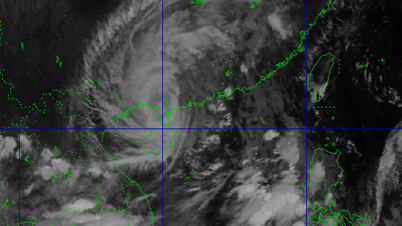












댓글 (0)